Word软件中添加图片后怎么进行内存的压缩, Word软件添加图片后如何压缩内存?我们在创建Word文档时,有时会在其中插入一些图片,以便给读者更好的阅读体验。但添加过多的图片会导致文件变得过大。那么如何压缩图像的大小呢?我们来看看压缩方法。
如何操作
1、打开Word文档,选择需要压缩的图片,然后单击工具栏上的“格式”-“压缩图片”。
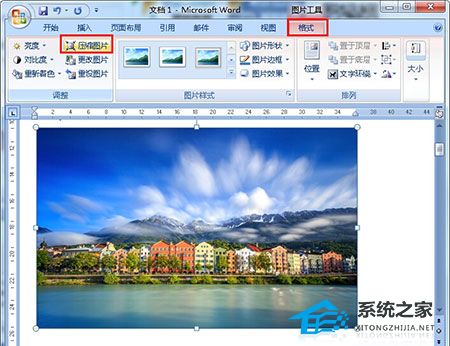
2. 单击压缩图像设置中的选项。
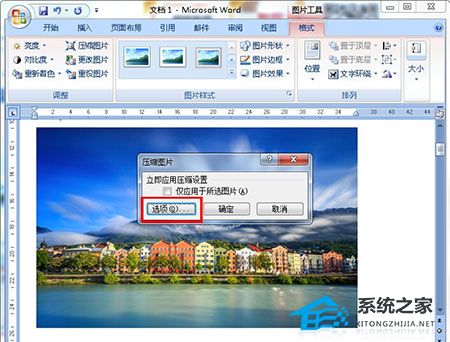
3.进入压缩设置后,我们可以设置图像的压缩选项和目标输出。设置完成后,单击“确定”。这样图片就成功压缩了!
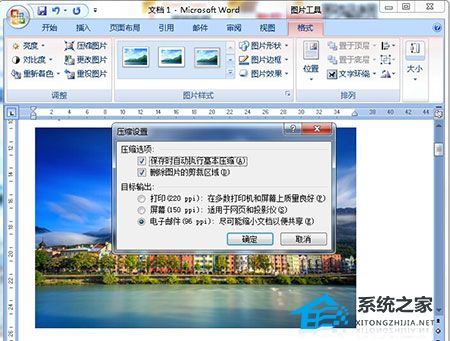
Word软件中添加图片后怎么进行内存的压缩,以上就是本文为您收集整理的Word软件中添加图片后怎么进行内存的压缩最新内容,希望能帮到您!更多相关内容欢迎关注。
